万彩动画大师怎么制作动画?万彩动画大师是一款使用很广泛好用的动画设计软件,该软件支持用户进行自定义元素动画效果的制作,很简单轻松的即可添加各种进场效果以及退出动画,可以很生动制作出动画效果,让您的动画更有魅力,今天小编就为大家带来了万彩动画大师制作简易动画的教程,希望对大家有所帮助。
具体步骤如下:
1.首先我们以一个图片的帘幕入场和烟雾出场为例弄一个简易的流程,有该步骤基本上就可以举一反三。首先,新建一个场景,或者导入图片自己需要的图片;
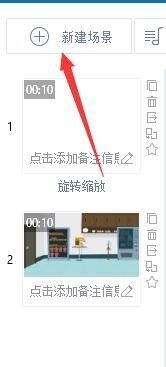
2.接下来在下面的条目栏中找到一开始的无以及后面的一直显示,拖动这两个,即可确定图片所在的时间;

3.然后选中无,点击里面的帘幕然后打开,这样这个图片的入场动画就制作完成;
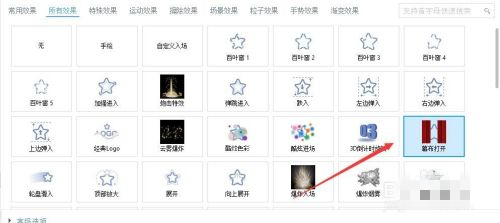
4.接着选中右边的一直显示,再选择烟雾,这样出场的动画也就制作好啦;

5.可能这部分还不够,然后我们需要在时间轴中添加一个效果。右键时间轴当中就可以插入效果;

6.选择好效果按下确定后,还可以拖动效果以设置持续时间,这样就可以制作简易的动画视频。
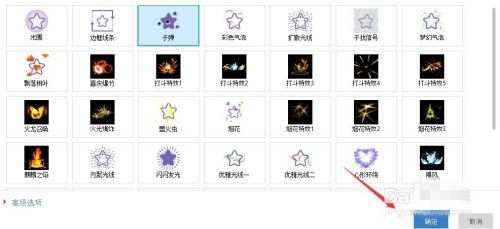
以上就是小编收集的万彩动画大师制作简易动画的方法,希望对大家有所帮助。
 站长资讯网
站长资讯网